14 formas de desactivar el modo de auriculares en Android
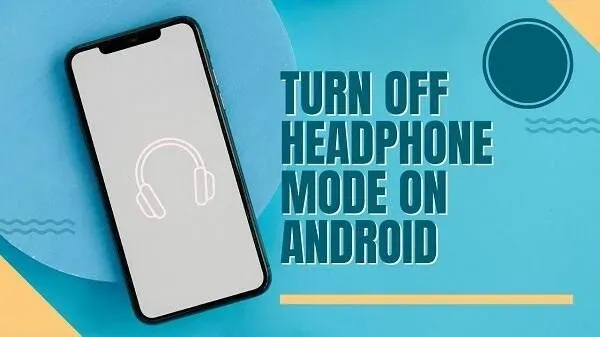
¿Tu smartphone está atascado en el modo de auriculares? No puede ser muy agradable. Está intentando reproducir un sonido y está interfiriendo. Es posible que esté tratando de hacer una llamada, pero no puede escucharla en el altavoz de su teléfono.
Estos son solo algunos de los muchos problemas que puede encontrar. Es por eso que necesita deshacerse de este modo de auriculares. ¿Cómo lo haces?
Bueno, esta guía es para aquellos que ya intentaron desconectarse. ¿Eliminarlos también ayudó? Entonces, aquí se explica cómo deshabilitar el modo de auriculares en Android:
¿Cómo deshabilitar el modo de auriculares en Android o Apple iPhone?
- Enciende el altavoz y pruébalo
- Quitar o deshabilitar todos los dispositivos
- Conectar y quitar los auriculares
- Cambia tus auriculares o el método de conexión
- Usar modo avión
- Limpia el conector de tus auriculares
- Reinicia tu teléfono Android
- Retire la batería del teléfono, si corresponde
- Cambiar fuente de audio
- Cambiar la configuración de sonido
- Prueba un restablecimiento parcial
- Usar una aplicación de terceros
- Restaura tu dispositivo a la configuración de fábrica
- Visite el Centro de Servicio
1. Active el modo altavoz y pruébelo.
Antes de intentar cualquier cosa, primero debe probar el modo de altavoz. Para hacer esto, puedes llamar a alguien.
- Tan pronto como la persona levante el teléfono, active el modo de altavoz.
- Vea si los altavoces de su teléfono funcionan correctamente.
- A veces, un problema con los altavoces hace que el teléfono entre en modo de auriculares.
- Supongamos que el modo altavoz funciona bien. Entonces el problema es realmente con el modo de auriculares.
Recuerda que también puedes probar cambiando la salida de audio. Para hacer esto, tenemos un paso más que se detalla a continuación.
2. Eliminar o deshabilitar todos los dispositivos
Lo primero que puede hacer para solucionar el problema es deshabilitar todos los dispositivos:
- Deshabilite Bluetooth para su teléfono. Deslice hacia abajo y abra el Panel de control. Allí verá un interruptor de Bluetooth. Haga clic en él para apagarlo.
- Luego retire cualquier conector Lightning, adaptador tipo C o conector de audio.
- También puede apagar sus auriculares Bluetooth o auriculares con batería.
- Asegúrese de que ninguno de los auriculares o altavoces esté conectado.
- También puede ir a la configuración de Bluetooth y ver todos los dispositivos emparejados.
- Anímate y olvídate de todos los dispositivos Bluetooth. Siempre puedes volver a conectarlos.
3. Vuelva a conectar y quitar los auriculares.
Esta es una solución simple que a menudo funciona. A veces apagar los auriculares no funciona. Esto puede hacer que el teléfono inteligente piense que los auriculares todavía están conectados.
Entonces, lo que puedes hacer es:
- Vuelva a conectar sus auriculares a través del conector para auriculares.
- Si utiliza un puerto de iluminación o un conector de iluminación.
- Luego desconecte los auriculares del conector o puerto de iluminación. No deje el adaptador conectado.
Del mismo modo, también puede intentar enchufar sus auriculares inalámbricos y desenchufarlos. También puede intentar conectar otros auriculares y desconectarlos para solucionar este problema.
4. Cambia tus auriculares o método de conexión
Así que esta es una combinación de todas las soluciones mencionadas anteriormente:
- En primer lugar, intente usar otros auriculares o audífonos. Conéctelos a través del conector y retírelos para ver si funciona.
- De lo contrario, utilice una conexión Bluetooth. Vea si conectar y quitar los auriculares inalámbricos ayuda.
- Si no, pruebe con un adaptador de puerto lightning (para iPhone, por ejemplo) y elimínelos. A ver si esto resuelve el problema.
- A menudo, el modo de auriculares se soluciona si conecta dos o más auriculares y luego los quita. Entonces, tú también puedes intentarlo.
- Este es el paso opuesto a apagar todos los dispositivos en primer lugar.
- También puedes comprar auriculares nuevos y ver si funcionan mejor porque podría ser un problema de hardware.
5. Usa el modo avión
Vamos a pasar a diagnósticos más personales y soluciones en el dispositivo.
Entonces, el primer paso es activar el modo avión.
- Abra el panel de control del teléfono inteligente deslizándolo hacia abajo.
- Luego busque y toque Modo avión (ícono de avión).
- Manténgalo activo durante 30 segundos a un minuto.
- Luego desactívelo.
- El modo avión generalmente desactiva todas las opciones de comunicación, incluido el modo de auriculares.
- Espero que esto debería resolver el problema. Si no, prepárate con algunas herramientas y similares.
6. Limpiar el jack de los auriculares
La causa principal del error del modo de auriculares está relacionada con el conector. Puede haber suciedad, escombros u otros elementos.
Es por eso que siempre debe limpiar el conector de sus auriculares antes de enchufarlos.
Pero ahora estás atascado con el polvo o lo que sea. ¿Cómo hiciste eso?
- Primero, puede usar un palillo de dientes o un auricular para limpiar su oído. Mejor usar un palillo de dientes.
- Envuelva un poco de algodón alrededor de la parte posterior de un palillo de dientes y haga un hisopo con él.
- Ahora insértelo en el enchufe para eliminar pelusas, suciedad, polvo, etc.
- Después de eso, debes seguir adelante y usar alcohol de limpieza. Hay opciones para el alcohol médico en el mercado.
- Para hacer esto, apague su teléfono. Entonces, presione el botón de encendido durante un par de segundos y luego elija apagarlo.
- Si no tienes palillo o hisopo (Q-tip), también puedes usar un sujetapapeles.
- Luego usa el hisopo (Q-tip) que acabas de crear. Sumérjalo en alcohol de limpieza y limpie el conector de los auriculares.
- Este método funciona muy bien. Esto es especialmente bueno si has estado cerca de agua salada o una exposición típica al agua recientemente.
7. Reinicia tu teléfono Android
A veces, un simple reinicio puede resolver el problema. Un reinicio menor puede solucionar cualquier problema con el sistema operativo del teléfono . Todo lo que tienes que hacer es:
- Mantenga presionado el botón de encendido. En la mayoría de los modelos, se encuentra en el costado del teléfono.
- Si lo mantiene presionado por un momento, aparecerá el menú de encendido.
- Seleccione la opción «Reiniciar» de ella.
- Si no puede encontrarlo allí, también puede visitar la configuración de su teléfono y ver si hay una opción para restablecer su teléfono allí.
- Ahora deje que su teléfono se reinicie y vea si eso resuelve el problema.
- Puede hacer esto después de probar primero todas las soluciones anteriores.
8. Retire la batería del teléfono, si corresponde
¿Tu teléfono tiene una batería extraíble? Entonces estás de suerte. Puede resolver muchos problemas para usted.
Pero asegúrese de apagar su teléfono antes de intentar este paso. Todo lo que necesita hacer es apagarlo, quitar la tapa trasera y quitar la batería del teléfono.
Si su teléfono tiene baterías no extraíbles, no complete este paso. Es mejor llevarlo a un centro de reparación. Más sobre esto más adelante.
9. Cambiar la fuente de audio
¿Está actualizado el sistema operativo de su teléfono? Esta es una buena noticia para usted. Los últimos sistemas Android vienen con esta brillante característica.
- Cada vez que reproduzca un archivo de audio, se le notificará. Se encuentra en la bandeja del sistema donde puede cambiar la fuente de sonido.
- Verá una opción como «Fuente de audio» o «Usar la siguiente fuente de audio». Simplemente haga clic en él y elija cualquier cosa que no sean auriculares.
- Esto funciona si tiene más de un auricular conectado. Esto también funciona si desea elegir el altavoz de su teléfono en lugar de sus auriculares.
- Si bien esto no desactivará el modo de auriculares, es una solución alternativa que le permitirá usar su teléfono. Puede utilizar los altavoces del teléfono.
- También puede conectar otros auriculares o dispositivos de audio y seleccionarlos del sistema.
10. Cambia tu configuración de audio
Antes de comenzar, es posible que esta opción no funcione en todos los sistemas. Te sorprenderá saber cómo funciona. Pero puede ser un poco confuso, así que estad atentos:
- Primero, ve a la configuración de tu teléfono.
- Busque la opción Accesibilidad.
- Allí puede encontrar configuraciones para la interacción.
- Si no encuentra esta opción. Puede comprobar la configuración de sus llamadas.
- También puede usar la opción de búsqueda y buscar enrutamiento de llamadas de audio.
- Esto podría ser interacción o enrutamiento de llamadas de audio.
- Allí tendrá la opción de elegir cómo enrutará el teléfono el sonido. Puede elegir hacer esto automáticamente o cambiarlo a otra cosa.
- Si esto no te funciona, ve a los permisos del dispositivo de audio conectado. Puede que no esté conectado, pero tienes activado el modo de auriculares.
- Deshabilite todo en permisos. Así es como no funcionará. Pero seguirá teniendo activo el icono de modo de auriculares. Esta es una solución temporal.
11. Pruebe con un restablecimiento parcial
No ocupemos demasiado de su tiempo. Un restablecimiento parcial generalmente ocurre cuando apaga su teléfono pero lo mantiene apagado durante 30 segundos o más. Por lo general, 5 minutos es una buena marca.
Pero en algunos dispositivos, debe usar un método diferente para restablecer el software:
- Presione el botón de encendido con el botón para subir el volumen. Manténgalos presionados. Vea si el teléfono se reinicia después de un par de segundos.
- De lo contrario, intente presionar el botón de encendido con el botón para bajar el volumen.
- Si los controles de volumen no funcionan, intente usar el botón de inicio en el botón de encendido.
- Tendrás que mantenerlos presionados por un tiempo. Por un par de segundos.
- Después de eso, su teléfono se reiniciará automáticamente. Esto también funciona como un restablecimiento parcial.
- No te preocupes. No necesitas hacer ninguna copia de seguridad. No dañará su teléfono de ninguna manera. Tampoco afectará a los datos guardados.
12. Use una aplicación de terceros
Normalmente no ofrecemos esta opción. Pero podría funcionar si has probado todo lo demás.
Hay aplicaciones de terceros disponibles que le permiten personalizar o controlar el sonido. Puede cambiar la salida de audio, el control de voz y más.
A menudo, estas herramientas pueden requerir acceso de root. Y recuerda, rootear tu dispositivo anulará la garantía. Entonces, antes de intentar algo como esto, intente los otros dos pasos a continuación.
Si eso no funciona, rootee su dispositivo. Después de eso, puede descargar la aplicación correspondiente.
Como no apoyamos este diagnóstico sin un experto, no entraremos en él.
13. Restablecimiento de fábrica de su dispositivo
Entonces, ¿ninguna de las soluciones funcionó? Este es un escenario raro, pero aún posible. El problema puede estar en el sistema operativo del teléfono. También podría ser un problema con algunas configuraciones a las que quizás no tenga acceso.
En cualquier caso, puede restablecer la configuración a la configuración de fábrica:
- Primero, asegúrese de tener una copia de seguridad. Haz una copia de seguridad de todos los datos que tienes en tu teléfono. Esto se aplica a cualquier contacto guardado, fotos, videos y más.
- Después de eso, abra la Configuración de su teléfono.
- Vaya a «Acerca del teléfono» y luego a «Sistema». Si el sistema es directamente accesible, vaya a esta opción.
- Entre las opciones, verá opciones de reinicio. Haz click en eso.
- Allí verá varias opciones de reinicio.
- Antes de borrar todos los datos, intente restablecer todas las configuraciones. A ver si esto resuelve el problema.
- De lo contrario, toque Borrar todos los datos y deje que su teléfono haga el trabajo.
- A ver si esto resuelve el problema.
14. Visita un centro de servicio
Así que lo has probado todo. ¿Ha intentado quitar la batería de su teléfono, reiniciarlo y hacer el resto? Pero aún no tienes una respuesta.
Si es así, visite un centro de servicio. Es un proveedor de servicios para la marca. Por ejemplo, visite un centro de servicio de Samsung si tiene un teléfono Samsung .
Allí, los expertos se harán cargo y verificarán los problemas con su teléfono. Esto debería arreglarlo.
Recuerda que si tu teléfono está fuera de garantía o si hay un problema de hardware, la reparación podría costarte dinero. Así que prepárate para ello. Siempre pídales una cotización también.
Conclusión: deshabilite el modo de auriculares en Android
Aquí es donde termina la guía. Esperamos sinceramente que haya encontrado una solución a su problema. Si hay otros problemas con su teléfono, compruébelo en consecuencia.
La suciedad, los escombros, los daños por agua y otros elementos similares son la principal causa del problema. Así que asegúrese de invertir en teléfonos que actualmente tengan una clasificación IPX.
Mejor tenerlos que teléfonos caros sin protección. Tenga el cuidado adecuado, como mantener los accesorios limpios, usar fundas para teléfonos, etc.
Preguntas frecuentes: deshabilite el modo de auriculares en Android y iPhone.
¿Qué significa el icono de los auriculares en mi teléfono Android?
El último sistema operativo Android viene con una opción de modo de auriculares. Digamos que su teléfono está conectado a auriculares, auriculares, TWS, etc. Se lo mostrará. Para eso está el icono de los auriculares.
¿Cómo deshabilitar los auriculares o el modo de auriculares?
Quitar o deshabilitar los auriculares para quitar o deshabilitar el modo de auriculares. Pero es imposible deshabilitar permanentemente este modo.
¿Existe una herramienta de recuperación de Android para corregir fallas de software?
Varias herramientas de reparación de Android están disponibles. Pero es mejor restablecer la configuración o actualizar el teléfono. Las herramientas de recuperación de terceros no son confiables y pueden hacer más daño que bien.
¿Pueden los controles de los auriculares estropear tu sistema Android?
Los controles de los auriculares son para controlar el volumen, responder y finalizar llamadas. En algunos casos, tendrá acceso a un asistente de voz. Si los controles de audio están dañados, el asistente de voz puede interferir. Así que ten cuidado.



Deja una respuesta